윈도우 시작 시 키보드 영문일 때 한글로 시작 하는 방법
전에 블러그 이웃분께서 컴퓨터를 시작하는데 한글로 시작할 수는 없는지 문의하셨습니다.
간단히 알려드리긴 했는데 포스팅 요청을 하셔서 세부적으로 알려드립니다.
윈도우 부팅이 되고 인터넷 검색할 때나 메모장에 글을 작성하게 되면 염문부터 나오게 되는데요.
한영 키 한번 누르면 되지만 그것도 귀찮으시다고 합니다.
그럼 방법을 알아보겠습니다.
1. 기본 설정 언어 한글 입력 우선순위 변경
윈도우 시작 버튼 클릭 후 시작 메뉴가 나오면 설정 아이콘을 클릭합니다.

Windows 설정 화면이 나오면 [시간 및 언어]를 선택해주세요

시간 및 언어화면이 나오면 좌측 메뉴 중 [언어] 또는 [언어 및 지역]을 선택합니다.

우측 언어 항목에서 영어가 한국어보다 위에 있다면 영어를 드래그해서 내려 한국어보다 아래로 위치해주세요

2. 기본 설정 영어 삭제
언어 팩이 설치되어 있는 경우 영어가 우선으로 선택되어 집니다.
한글 윈도우를 설치하셨다면 영어가 기본으로 되므로 언어 팩이 필요 없는데요.
위 언어 항목에서 영어를클릭합니다.
메뉴가 나오면 [제거]를 선택해주세요
컴퓨터를 재부팅 후 한글이 먼저 입력되는지 확인합니다.
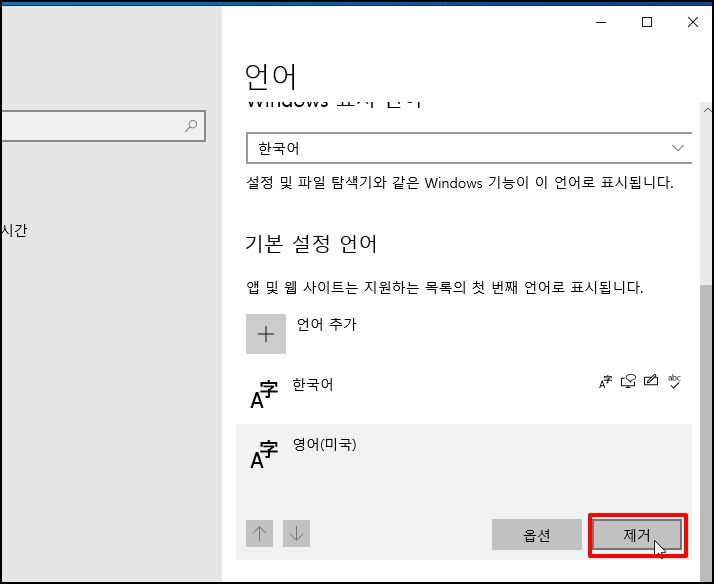
3. Microsoft 입력기 추가 설정
위 언어 화면에서 [맞춤법, 입력 및 키보드 설정 ] 메뉴를 선택합니다.
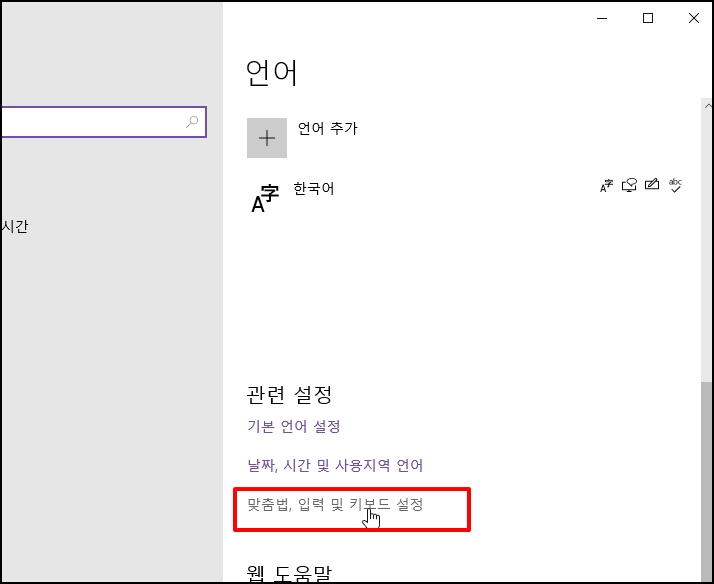
맞춥법, 입력 및 키보드 설정 페이지로 이동하면 하단에 [고급 키보드 설정]을 선택합니다.
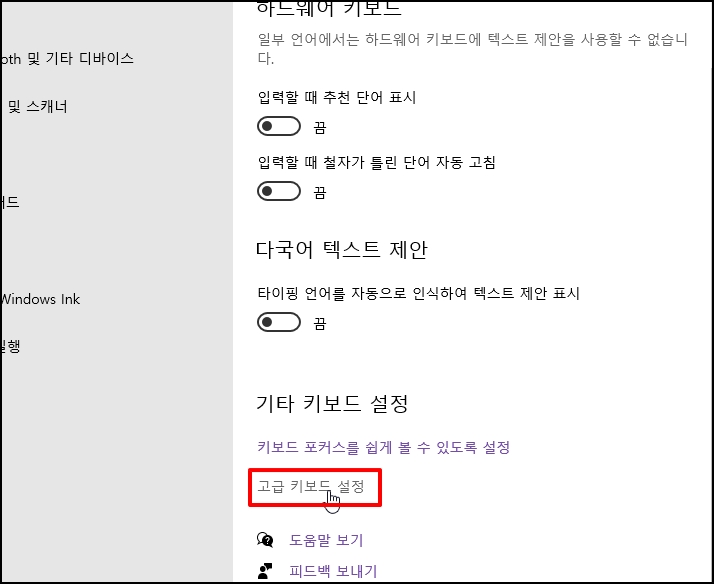
기본 입력 방법 재설정에서 [언어 목록 사용(권장)]이라고 되어 있다면 클릭해서 변경해야 합니다. 클릭해주세요
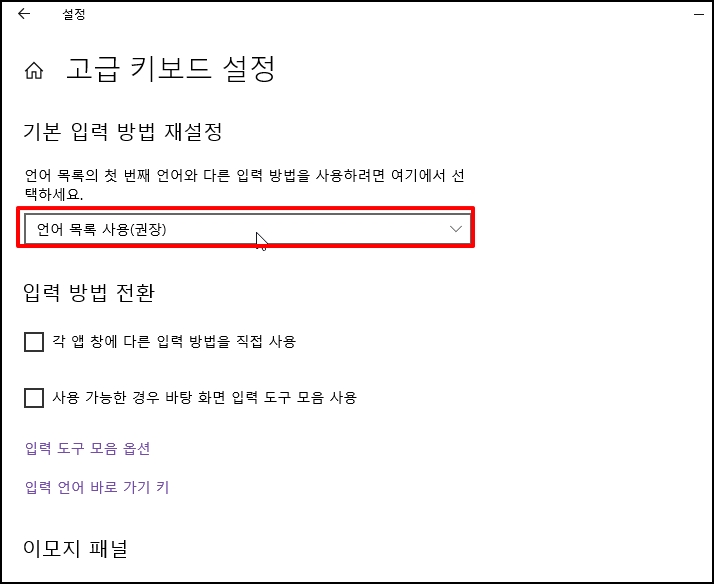
선택해서 [한국어 - Microsoft 입력기]로 변경합니다.
Microsoft 입력기가 없는 경우 언어 화면에서 [한국어]를 선택합니다.
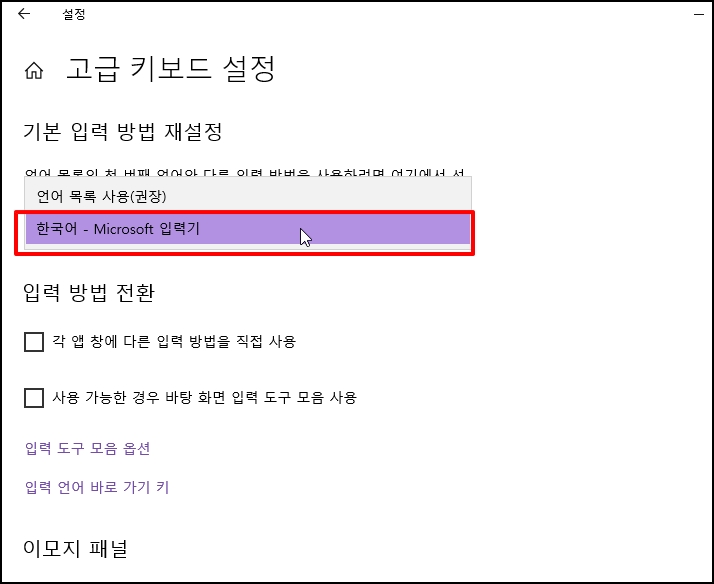
한국어 - Microsoft 입력기가 없는경우 언어에서 [한국어]를 클릭합니다. 메뉴가 나오면 [옵션]을 선택해주세요
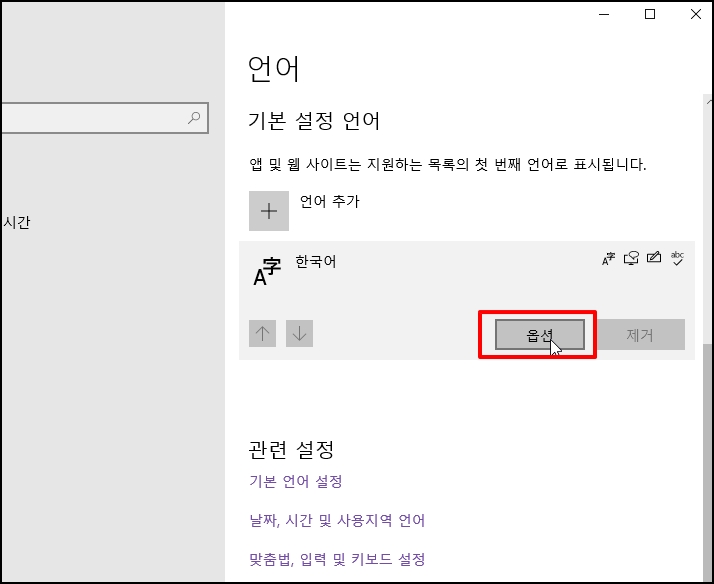
언어 옵션 창이 열리면 키보드에서 [키보드 추가] 버튼을 클릭합니다.
목록 중 [Microsoft 입력기]를 선택하시면 추가됩니다.
키보드 항목 중 [한컴 입력기]가 있으면 선택하시고 나면 하위 메뉴가 보이는데요 [제거]를 눌러주세요
이제 재부팅 해서 한글부터 나오는지 확인합니다.
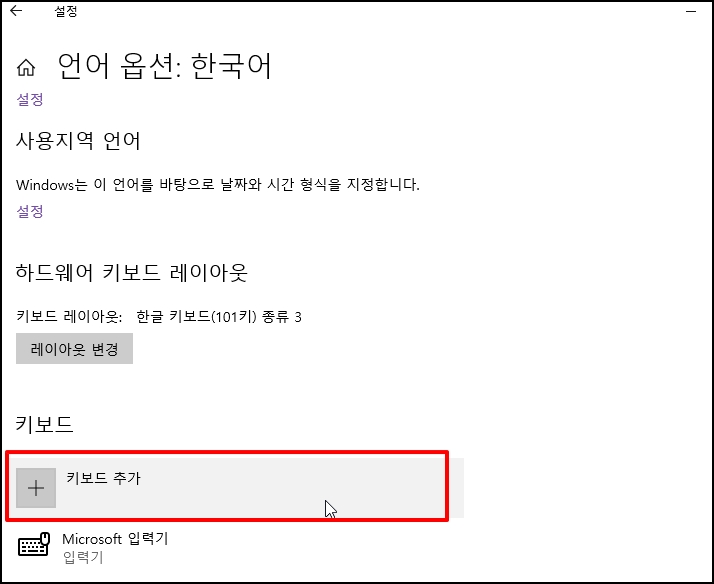
인터넷에 한글입력부터 우선 입력하게 할 수 있는 프로그램이 있는데
사용해보니 오류가 많고 오히려 불편해서 제외했습니다.
